Cara Menghitung Masa Kerja di Excel Yang Benar & Praktis (100% Mudah)

dibimbing.id
•
27 December 2023
•
6210
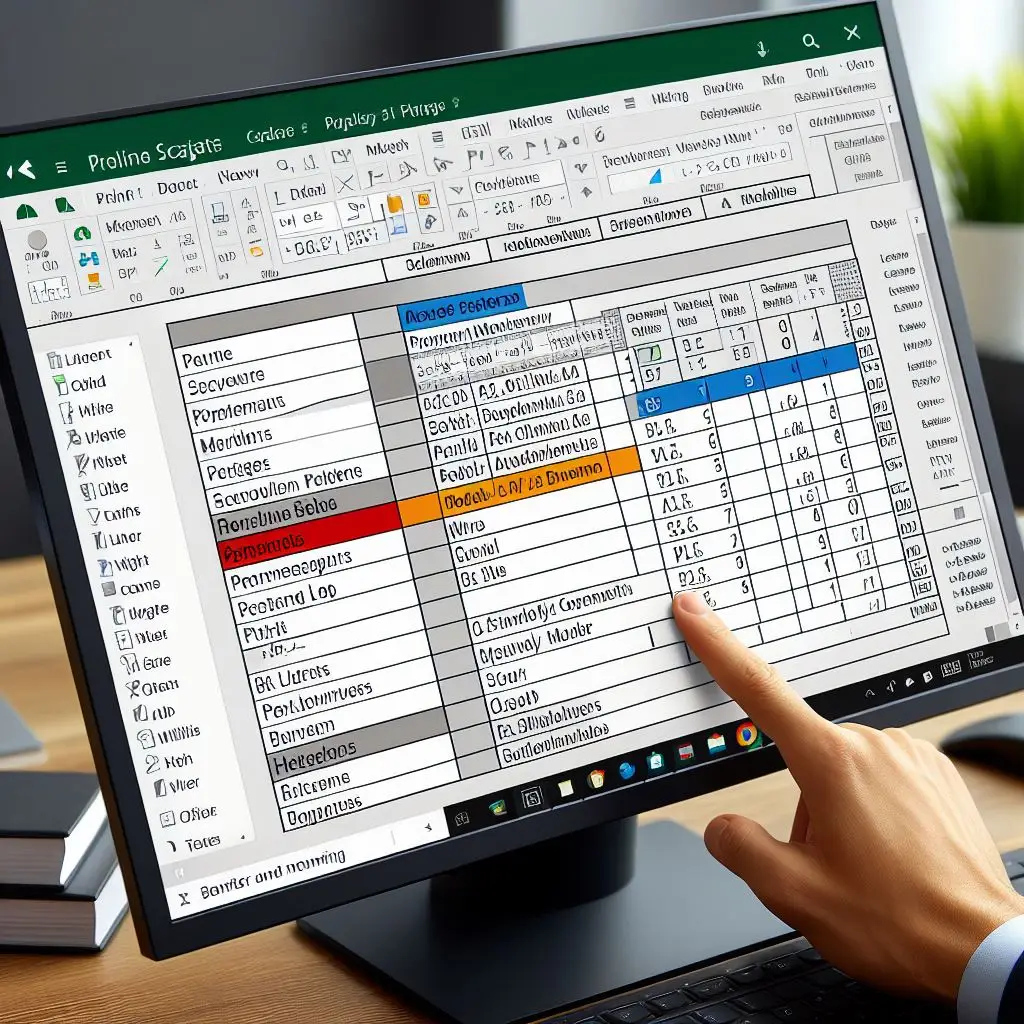
Masa kerja merupakan informasi penting dalam pengelolaan sumber daya manusia. Bagi perusahaan, menghitung masa kerja karyawan dengan tepat sangatlah penting. Dalam artikel ini, kita akan membahas cara menghitung masa kerja di Excel secara praktis dan efisien. Excel adalah salah satu program spreadsheet yang populer dan dapat membantu kita melakukan perhitungan dengan mudah. Mari simak panduan lengkapnya di bawah ini.
Persiapan Awal
Sebelum memulai menghitung masa kerja di Excel, ada beberapa persiapan awal yang perlu Anda lakukan untuk memastikan penghitungan yang akurat dan efisien. Berikut adalah langkah-langkah persiapan yang perlu Anda ikuti:
1. Mengumpulkan Data Karyawan
Pertama, Anda perlu mengumpulkan data karyawan yang diperlukan untuk menghitung masa kerja. Data ini mencakup informasi seperti tanggal masuk kerja dan tanggal keluar (jika ada). Pastikan Anda memiliki akses ke data tersebut agar dapat menggunakannya dalam penghitungan di Excel.
2. Membuat Daftar Karyawan di Excel
Setelah Anda mengumpulkan data karyawan, langkah selanjutnya adalah membuat daftar karyawan dalam format tabel di Excel. Anda dapat membuat kolom-kolom yang diperlukan, seperti Nama Karyawan, Tanggal Masuk, dan Tanggal Keluar (jika ada). Pastikan setiap kolom memiliki judul yang jelas agar memudahkan identifikasi data.
3. Menyusun Kolom-Kolom yang Diperlukan
Setelah membuat daftar karyawan, pastikan Anda menyusun kolom-kolom yang diperlukan untuk penghitungan masa kerja. Kolom yang diperlukan adalah kolom "Nama Karyawan", "Tanggal Masuk", dan "Tanggal Keluar". Pastikan kolom-kolom ini tersedia dalam urutan yang sesuai agar Anda dapat dengan mudah merujuk ke data yang diperlukan saat menghitung masa kerja.
Dengan melakukan persiapan awal yang tepat, Anda akan memiliki data karyawan yang lengkap dan terstruktur di Excel. Hal ini akan memudahkan proses penghitungan masa kerja dengan menggunakan formula dan fungsi di Excel. Pastikan setiap data karyawan tercatat dengan benar dan lengkap sebelum melanjutkan ke langkah-langkah penghitungan selanjutnya.
Menghitung Masa Kerja dalam Tahun
Setelah Anda menyelesaikan persiapan awal dalam mengumpulkan data karyawan dan membuat daftar di Excel, langkah selanjutnya adalah menghitung masa kerja dalam tahun menggunakan formula di Excel. Berikut adalah langkah-langkah yang perlu Anda ikuti:
1. Buat Kolom "Masa Kerja (Tahun)"
Pertama-tama, buat kolom baru dengan judul "Masa Kerja (Tahun)" di sebelah kolom terakhir pada daftar karyawan. Kolom ini akan digunakan untuk menampilkan hasil penghitungan masa kerja dalam tahun.
2. Gunakan Formula DATEDIF
Pada sel pertama di kolom "Masa Kerja (Tahun)", masukkan formula "=DATEDIF(Tanggal Masuk, Tanggal Keluar, "y")". DATEDIF adalah fungsi di Excel yang digunakan untuk menghitung perbedaan antara dua tanggal dalam bentuk yang ditentukan (dalam hal ini, dalam tahun). "Tanggal Masuk" adalah sel yang berisi tanggal masuk kerja karyawan, sedangkan "Tanggal Keluar" adalah sel yang berisi tanggal keluar (jika ada) atau tanggal saat ini jika karyawan masih aktif.
Contoh formula:
Jika tanggal masuk kerja adalah sel A2 dan tanggal keluar (jika ada) adalah sel B2, formula akan menjadi "=DATEDIF(A2, B2, "y")".
3. Salin Formula ke Sel Lain
Setelah Anda memasukkan formula di sel pertama, salin formula tersebut ke sel-sel lain pada kolom "Masa Kerja (Tahun)". Caranya adalah dengan menyorot sel pertama yang berisi formula, lalu klik dan tahan alamat sel pada pojok kanan bawah sel tersebut, kemudian seret ke bawah hingga seluruh data karyawan tercakup. Ini akan menyalin formula ke sel-sel yang dipilih dan secara otomatis menghitung masa kerja dalam tahun untuk setiap karyawan.
Dengan mengikuti langkah-langkah di atas, Anda akan dapat menghitung masa kerja dalam tahun menggunakan Excel dengan mudah. Hasilnya akan ditampilkan dalam kolom "Masa Kerja (Tahun)" di sebelah data karyawan. Pastikan untuk memeriksa kembali data karyawan dan pastikan formula DATEDIF diterapkan dengan benar untuk menghindari kesalahan dalam penghitungan masa kerja.
Menghitung Masa Kerja dalam Bulan
Selain menghitung masa kerja dalam tahun, kita juga dapat menghitung masa kerja dalam bulan. Berikut adalah langkah-langkahnya:
Buat kolom baru dengan judul "Masa Kerja (Bulan)".
Pada sel pertama di kolom "Masa Kerja (Bulan)", masukkan formula "=DATEDIF(Tanggal Masuk, Tanggal Keluar, "ym")", di mana "Tanggal Masuk" adalah sel yang berisi tanggal masuk kerja, dan "Tanggal Keluar" adalah sel yang berisi tanggal keluar kerja.
Salin formula tersebut ke sel-sel lain pada kolom "Masa Kerja (Bulan)".
Menghitung Masa Kerja dalam Hari
Selanjutnya, kita juga dapat menghitung masa kerja dalam hari menggunakan Excel. Berikut adalah langkah-langkahnya:
Buat kolom baru dengan judul "Masa Kerja (Hari)".
Pada sel pertama di kolom "Masa Kerja (Hari)", masukkan formula "=DATEDIF(Tanggal Masuk, Tanggal Keluar, "d")", di mana "Tanggal Masuk" adalah sel yang berisi tanggal masuk kerja, dan "Tanggal Keluar" adalah sel yang berisi tanggal keluar kerja.
Salin formula tersebut ke sel-sel lain pada kolom "Masa Kerja (Hari)".
Sekarang Anda telah mempelajari cara menghitung masa kerja di Excel dengan mudah. Dengan menggunakan formula DATEDIF, Anda dapat menghitung masa kerja dalam tahun, bulan, dan hari secara akurat. Menghitung masa kerja yang tepat akan membantu perusahaan dalam manajemen sumber daya manusia.
Terakhir, jika Anda ingin membekali tim Anda dengan pengetahuan dan keterampilan yang diperlukan untuk kesuksesan perusahaan secara keseluruhan, pertimbangkan untuk mengikuti program Corporate Training dari Dibimbing.id. Dengan program Corporate Training kami, Anda dapat menyesuaikan jadwal dan skema kelas sesuai kebutuhan perusahaan Anda.
Kami menawarkan nilai tambah yang luar biasa untuk bisnis Anda. Salah satunya adalah kemampuan untuk menyesuaikan jadwal dan skema kelas sesuai dengan kebutuhan perusahaan Anda. Selain itu, Dibimbing.id juga menawarkan sertifikasi internasional yang dapat meningkatkan kredibilitas dan nilai profesionalisme tim Anda.
Tags

dibimbing.id
Ditulis oleh tim diimbing.id, platform pembelajaran dan persiapan karir digital terkemuka di Indonesia. Mendapatkan penghargaan Startup Terpilih oleh Kominfo tahun 2021 dan telah mendapat akreditasi oleh KemdikbudRistek sebagai penyelenggara pendidikan. Beberapa referensi terpercaya: Media Indonesia, Dailysocial, Suara.com, Liputan6, Times Indonesia, Tribunnews, dan sebagainya.





